Mac浏览器快捷键
2023-09-23 371作为互联网的入口,大量的工作、购物、娱乐都要通过浏览器进行,而一个好的使用习惯,能让你更快地完成这些繁琐事务。
本篇就教你几个能大幅提高效率的Mac浏览器(包括Safari和Chrome)快捷键,虽然是小玩意儿,但却有大能量。
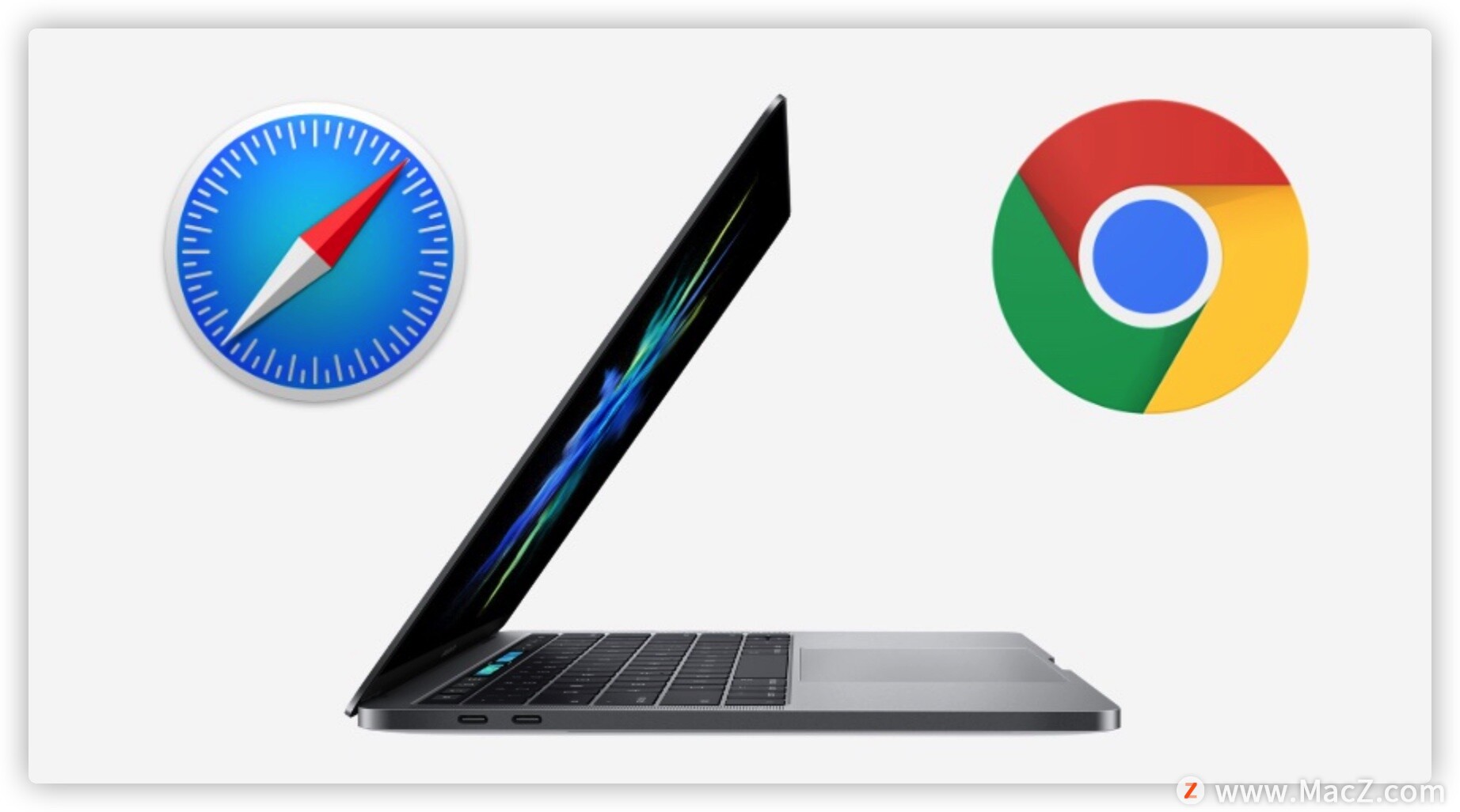
1.Command+R(刷新页面,支持Safari和Chrome)
Windows下刷新网页是F5,转到Mac后变成了Command+R,刷新属于高频操作,加载不全、样式混乱、抢票、抢手机等都用得上。
2.Command++/-/0(放大、缩小、还原,支持Safari和Chrome)
有些网站用了比较大的宽度设计,或者因为兼容性导致宽度溢出,缩小便能显示完全;
有时候截图需要截取更多的部分,这个快捷键也能派上用场。
3. Command+T(新建标签页,支持Safari和Chrome)
Command+N是新建单独窗口,窗口太多容易疯,Command+T才是新建标签页,将同一场景标签页归类在一个浏览器窗口内,才是更好的选择。
4.Command+L(定位到地址栏,支持Safari和Chrome)
我们键盘党,从来都是能键盘就不动鼠标。
5.Command+Y(打开历史访问,支持Safari和Chrome)
经常想找之前浏览过有用的网址,进入历史访问,搜索关键词(网址、标题均可)即可快速检索到。
6.Command+Shift+N(新建隐私浏览窗口,支持Safari和Chrome)
有些访问不想被浏览器记录,可以进入隐私模式,Safari和Chrome等主流浏览器都支持此模式,但二者还略有区别,隐私模式下,Safari完全不记录cookie,Chrome会记录cookie至关闭浏览器才清除掉。
所以Safari的隐私模式不能保持网站的登陆状态,但Chrome能。
除了以上几个我最常用的Mac浏览器快捷键,个人经常用到的还有这几个:
1.Command+Option+U:显示源代码
2.Command+Option+I:开发者工具
3.Command+D:收藏
4.Command+Shift+J:打开下载(Chrome)
怎么样,这几个快捷键有你常用的吗?有没有现在想用起来的呢?想进一步学习,不妨来我们 ,这个网站,更多Mac设置及使用技巧的教程,还有超多超全的Mac软件可以下载。我们下期见!
相关资讯
查看更多-

苹果响应欧盟新规,iOS 18.2现支持删除App Store应用商店、Safari浏览器
-

iOS 18.2 支持删除 App Store 应用商店、Safari 浏览器、相机、照片等预装应用
-

苹果更新网页版地图,新增支持火狐 Firefox 浏览器
-
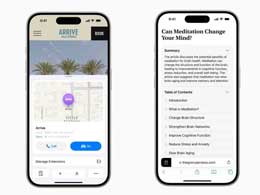
苹果 iOS 18 Safari 浏览器“分心控制”功能初探
-
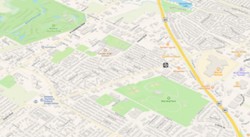
苹果地图网页版上线公测 目前仅支持英语未来将扩展到更多语言和浏览器
-
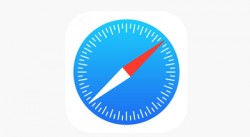
苹果建议别用谷歌浏览器:Safari在隐私保护方面更为出色
-
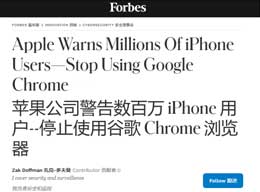
苹果向全球 14 亿 iPhone 用户释放信号:为隐私请用 Safari 浏览器
-

苹果:全球14亿iPhone用户听令 都别用Chrome浏览器了!
-

苹果宣布推出全新辅助功能,包括眼动追踪、音乐触觉、人声快捷键
-

iOS 18浏览器将支持广告屏蔽:媒体行业不满
最新资讯
查看更多-

- 苹果 iPhone 应用精彩纷呈,iPad 用户望眼欲穿
- 2025-02-06 289
-

- 苹果官方发布指南:如何禁用 MacBook 自动开机功能
- 2025-02-05 287
-

- 苹果分享 macOS 15 Sequoia 技巧,Mac 启动行为由你掌控
- 2025-02-02 264
-

- 苹果首次公布AirPods固件升级攻略:共6步
- 2025-01-30 224
-

- 苹果 iPhone 用户禁用 Apple Intelligence 可释放最多 7GB 存储空间
- 2025-01-30 206
热门应用
查看更多-

- 快听小说 3.2.4
- 新闻阅读 | 83.4 MB
-

- 360漫画破解版全部免费看 1.0.0
- 漫画 | 222.73 MB
-

- 社团学姐在线观看下拉式漫画免费 1.0.0
- 漫画 | 222.73 MB
-

- 樱花漫画免费漫画在线入口页面 1.0.0
- 漫画 | 222.73 MB
-

- 亲子餐厅免费阅读 1.0.0
- 漫画 | 222.73 MB
-
 下载
下载
湘ICP备19005331号-4copyright?2018-2025
guofenkong.com 版权所有
果粉控是专业苹果设备信息查询平台
提供最新的IOS系统固件下载
相关APP应用及游戏下载,绿色无毒,下载速度快。
联系邮箱:guofenkong@163.com